Android 휴대폰 및 태블릿에서 Google 잠금을 우회하는 방법
FRP 잠금은 많은 사용자를 혼란스럽게 하고 안드로이드 폰에 접근하지 못하게 합니다. 올바른 계정 정보가 없으면 기기에 Google 잠금이 설정된 경우 안드로이드 폰은 사실상 사용할 수 없습니다. 이 가이드에서는 Google 잠금을 우회하는 방법 3가지 방법으로 Android 휴대폰이나 태블릿에서 사용할 수 있습니다.
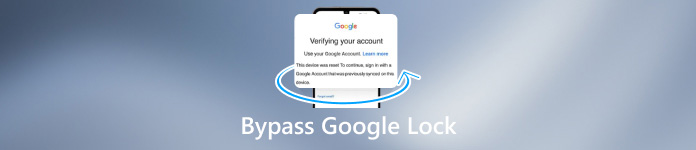
1부: Google FRP란 무엇인가
FRP는 무엇을 의미하며 어떻게 작동합니까?
FRP(Factory Reset Protection)는 안드로이드 시스템에 내장된 보안 기능입니다. 간단한 공장 초기화 후 다른 사람이 휴대폰 데이터를 복구하거나 도용하지 못하도록 보호하는 데 사용됩니다. 이 잠금 기능은 다른 사람이 휴대폰을 획득한 후 접근하기 어렵게 만듭니다. FRP 작동 방식은 다음과 같습니다.
- 공장 초기화 후에도 기기 잠금이 해제되지 않습니다.
- 이전에 로그인한 Google 계정과 비밀번호만 입력하면 잠금이 해제됩니다.
- 그렇지 않으면 휴대폰은 영원히 잠기게 됩니다.
FRP가 활성화되는 이유
FRP는 본인이 이 휴대폰의 소유자인지 확인하는 필수 방법입니다. FRP 잠금을 활성화하고 성능을 확인하려면 다음 단계를 따르세요.
- 먼저, 이 휴대전화에서 Google 계정에 로그인하세요.
- 로그인 상태를 유지하고 휴대전화를 공장 초기화하세요.
- 휴대전화에서 Google 계정과 비밀번호를 입력하라는 메시지가 표시됩니다. 입력하시면 새 기기를 받으실 수 있습니다.
2부. Google이 브랜드별로 잠금을 해제하는 5가지 방법
FRP 우회 전문 FRP 우회 도구 사용 [간단]
설정 앱에서 공장 초기화를 수행한다고 해서 Google 잠금이 설정된 휴대전화의 잠금이 해제되는 것은 아닙니다. 기기를 설정할 때 휴대전화에 접근하려면 사용자 이름과 비밀번호를 입력해야 합니다. 다행히도 imyPass 애니패스고 모든 안드로이드 폰에서 Google을 우회하는 데 도움이 될 수 있습니다.

4,000,000+ 다운로드
공장 초기화 전후에 Google FRP 잠금을 우회합니다.
최신 Android 16으로 작업하세요.
작동하기 쉽고 초보자라도 쉽게 다룰 수 있습니다.
다양한 휴대폰 모델과 호환됩니다.
모든 Android 휴대폰에서 Google 잠금을 우회하는 방법을 살펴보겠습니다.
FRP 잠금해제 설치
imyPass AnyPassGo를 컴퓨터에 설치한 후 실행하세요. 다음으로, USB 케이블을 사용하여 Android 휴대폰을 컴퓨터에 연결하세요. 그런 다음 다음을 선택하세요. Google FRP 잠금 우회 이동합니다.

휴대폰 브랜드를 선택하세요
메시지가 표시되면 기기 브랜드를 선택하세요. 예를 들어 삼성에서 Google Lock을 우회하려면 다음을 선택하세요. 삼성.

Google 잠금 우회
그런 다음 지금 제거 버튼을 누르면 Google 잠금 우회가 시작됩니다. 다른 장치 브랜드의 경우 화면의 지시에 따라 휴대폰을 복구 모드로 전환하고 지금 제거.

구글 잠금을 우회하는 것 외에도 이 도구를 사용하여 다음과 같은 작업을 수행할 수 있습니다. 안드로이드용 PIN 잠금 해제.
FRP 우회 TalkBack 사용 [복잡함]
TalkBack은 Android 11 및 12에 기본 제공되는 기능입니다. 음성 명령으로 사용하여 휴대전화를 탐색할 수 있습니다. 또한 다음을 설치해야 합니다. GSMNeo FRP 휴대폰에서 앱을 사용하세요. 하지만 작동 단계는 복잡하고 브랜드마다 다릅니다. 모든 단계를 올바르게 진행하시기 바랍니다.
Hello 화면으로 가서 화면에 두 손가락을 올려놓아 켜세요. 토크백. 그런 다음 화면의 문장에 있는 텍스트와 관계없이 다음을 그립니다. L자 모양. 그런 다음 찾아서 탭하세요. TalkBack 설정 새로운 화면에서.
수도꼭지 TalkBack 튜토리얼 > 도움말 및 피드백 > 이용약관 및 개인정보처리방침. 브라우저에서 약관 페이지가 열립니다. 여기에서 GSM네오 공식 사이트에서 다운로드하세요 꼭대기 그리고 테크노케어.
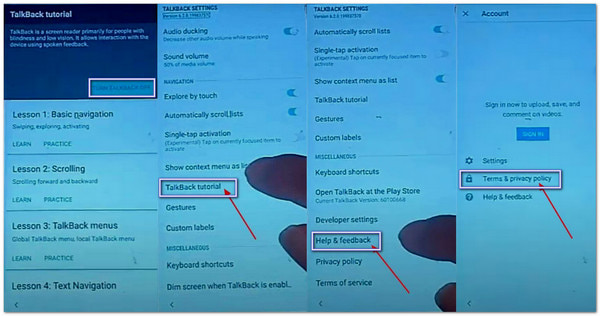
이제 액세스할 수 있습니다 장치 관리자 앱 비활성화하다 내 장치 찾기 그리고 가다 앱 비활성화하다 구글 플레이 서비스.
그 다음에는 다음으로 이동하세요. 설정 화면 및 검색 클라우드 및 계정. 계정을 추가하고 활성화하세요 동조이전에 비활성화했던 서비스를 활성화하면 모든 단계가 완료됩니다.
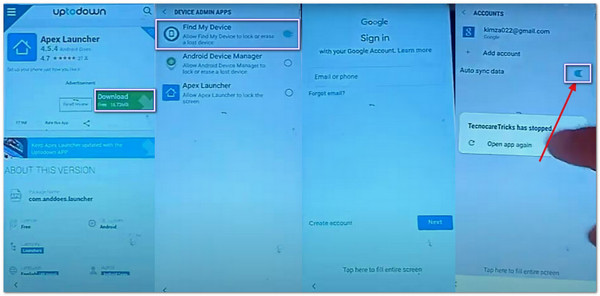
ADB를 통해 Google Lock을 우회하는 방법
컴퓨터가 있는 경우 ADB 명령은 대부분의 Android 휴대폰에서 Google 계정 잠금을 무료로 우회할 수 있는 좋은 방법입니다. 이 방법은 기술적인 능력이 필요하며 기술에 익숙하지 않은 사람에게는 적합하지 않습니다.
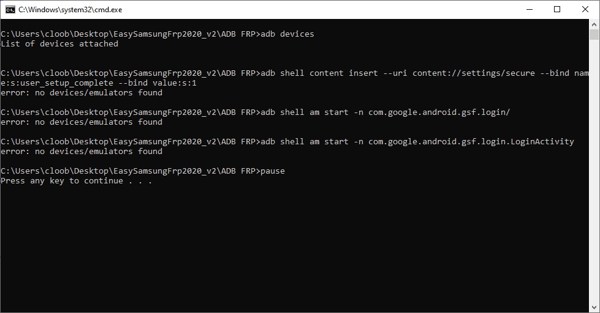
웹에서 데스크탑으로 ADB 설치 프로그램 파일을 다운로드합니다.
실행 adb-setup.exe 파일, 유형 와이을 클릭하고 지침에 따라 ADB 및 fastboot 드라이버를 설치하세요.
USB 케이블을 사용하여 잠긴 휴대폰을 컴퓨터에 연결합니다.
adb 드라이버가 설치된 폴더로 이동합니다. 누르세요 옮기다 키보드의 키를 누르고 ADB 폴더의 빈 영역을 마우스 오른쪽 버튼으로 클릭한 다음 여기서 명령 창 열기.
아래 명령어를 입력하고, 입력하다 각각 입력한 후 키를 누르세요.
adb 쉘 오전 시작 -n com.google.android.gsf.login/
adb 쉘 오전 시작 -n com.google.android.gsf.login.LoginActivity
adb 쉘 콘텐츠 삽입 --uri 콘텐츠://settings/secure --bind 이름:s:user_setup_complete --bind 값:s:1
자주 묻는 질문.
-
루팅을 하면 전화기에서 FRP가 제거되나요?
아니요, 루팅 자체로는 FRP 잠금을 통과할 수 없지만 Android 휴대폰을 루팅한 후 FRP 잠금 해제 APK를 설치하고 더 많은 잠금 해제 도구를 얻을 수 있습니다.
-
초기화하면 Android에서 Google 잠금을 우회할 수 있나요?
아니요. 설정 앱에서 Android 휴대폰을 간단히 초기화하는 경우 기기를 설정할 때 Google 계정과 비밀번호를 입력해야 합니다. Google 잠금을 제거하려면 복구 모드에서 기기를 재설정해야 합니다.
-
내 비밀번호로 Google 잠금을 우회하는 방법은 무엇입니까?
안드로이드가 FRP에 진입하면 휴대폰 화면 비밀번호로는 제거할 수 없습니다. Google 계정과 비밀번호만 입력하거나, 도구를 사용해서만 우회할 수 있습니다.
결론
이 가이드에서는 다섯 가지 방법을 알려 주었습니다. FRP 우회 삼성, 모토로라, TCL, 소니, 구글, 화웨이 등 안드로이드 스마트폰과 태블릿에서 잠금을 해제할 수 있습니다. 적절한 옵션을 선택하고 가이드에 따라 기기에서 Google 잠금을 무료로 해제할 수 있습니다. 전문가용 FRP 잠금 해제 소프트웨어는 초보자에게 가장 쉬운 옵션입니다.
핫 솔루션
-
안드로이드 잠금해제
-
iOS 잠금 해제
-
비밀번호 팁
-
iOS 팁

